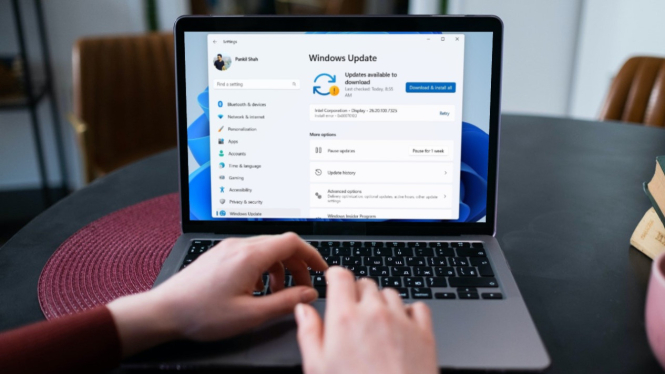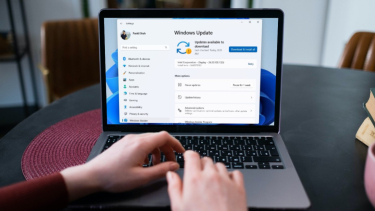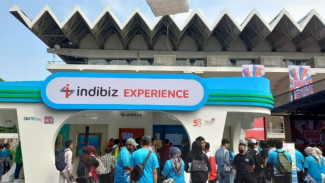Windows 11 Update Bikin Emosi? Ini 4 Cara 'Ampuh' Bungkam Update Otomatis Selamanya!
Minggu, 4 Mei 2025 - 11:12 WIB
Sumber :
- Guiding Tech
- Tekan kombinasi tombol WIN + R pada keyboard.
- Ketik gpedit.msc untuk menampilkan Group Policy Editor.
- Masuk ke menu Local Computer Policy > Computer Configuration > Administrative Template > Windows Components > Windows Update > Windows Update for Business.
- Klik pada menu Select the target feature update version dan pilih enabled.
- Ketik 21H1 dan tutup aplikasi Group Policy Editor.
4. Matikan Update Windows 11 Lewat Service (Permanen):
Cara ini akan menghentikan layanan Windows Update secara permanen:
- Tekan kombinasi tombol WIN + R pada keyboard.
- Ketik services.msc dan tekan Enter.
- Pilih Windows Update dan pilih Stop.
- Ubah bagian Startup type menjadi Disabled.
Peringatan Penting!
Mematikan update Windows secara permanen dapat meningkatkan risiko keamanan pada PC-mu. Pertimbangkan baik-baik sebelum mengikuti langkah-langkah di atas. Segala resiko yang timbul merupakan tanggung jawab anda.
Kuasai Sistemmu & Bebaskan Dirimu dari Update yang Menyebalkan!
Halaman Selanjutnya
Dengan mengikuti panduan ini, kamu bisa menghentikan update Windows 11 yang menyebalkan dan menguasai sistem operasimu sepenuhnya.